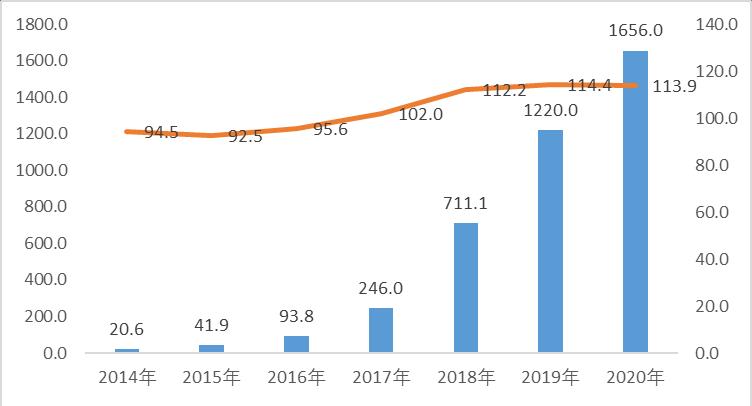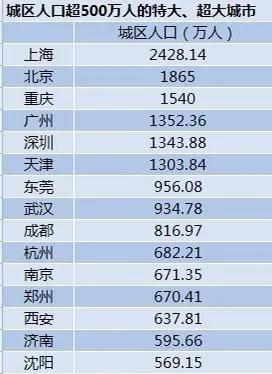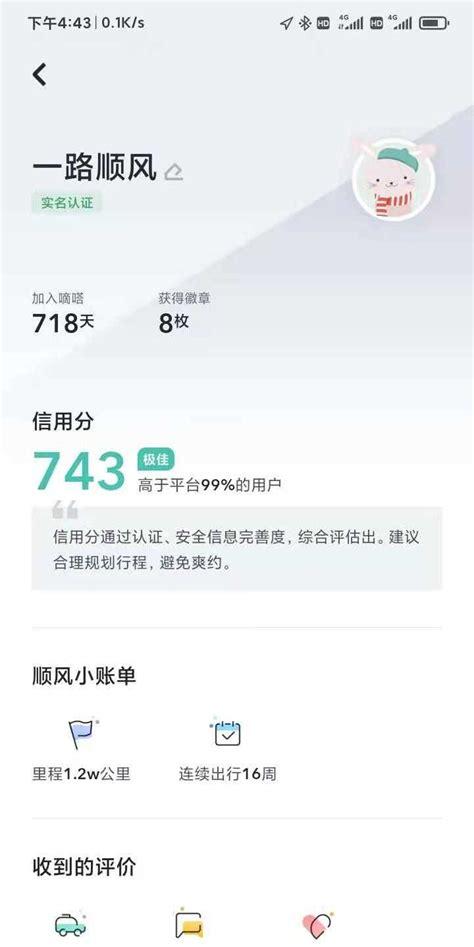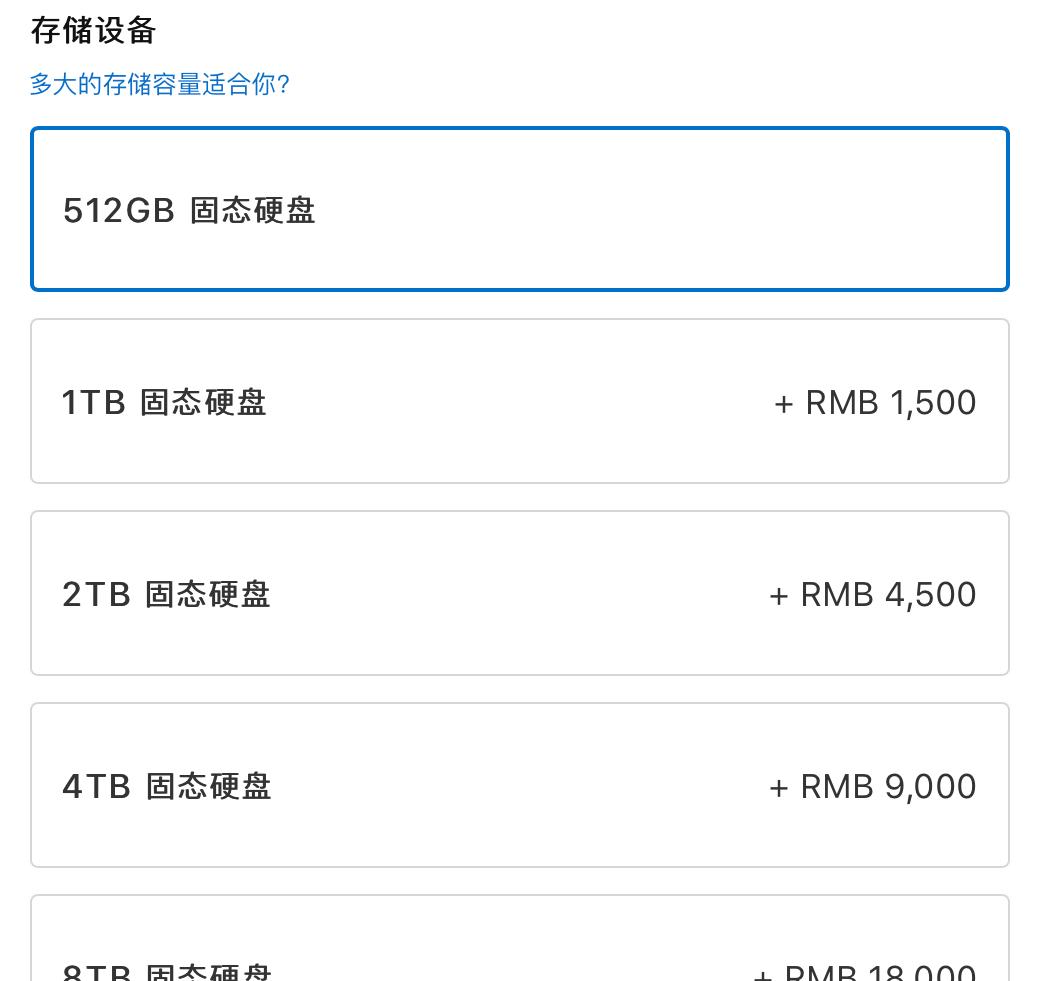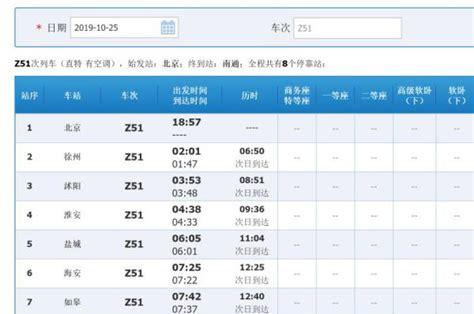12.4还没有关闭验证哦,你停留在哪个版本了呢?是否有小伙伴还在观望?是否有小伙伴不知道该如何升级系统?是否有小伙伴因操作不慎导致“白苹果”无法进入桌面?
应私信要求整理一篇刷机救白教程,啊哈
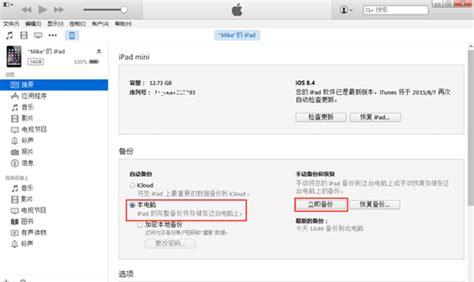
我还是不希望离开这些新来小伙伴的,希望你们也不要轻易放弃,只要12.4还开着验证,就可以放心大胆的使劲折腾也希望这篇文章,不单只是在12.4以后也能给能给大家带来一点帮助,因为刷机恢复固件是通用的
希望各位老朋友勿喷,这是一篇针对新伙伴的教程我不推荐使用助手来进行一键刷机/恢复因为到了这种地步,使用官方的工具会比较稳定
当然,如果你不愿意动手,或是觉得很麻烦,那就用助手直接操作吧,也可以不用往下看啦
概念解释
这里需要解释两个概念,网上科普的文章很多,但真正理解的人却很少,希望看完本篇文章以后大家不会再把恢复模式再错认成DFU模式。
恢复模式:基本就是大家最常用的刷机方式,在apple支持官方文档中有详细说明,进入恢复模式后,iPhone 屏幕会显示 iTunes 图标和数据线,呐,是这样的
DFU模式:也就是“Development Firmware Upgrade”的缩写,大意可理解为开发者固件强制升降级模式,在apple支持官方文档中木有说明,进入 DFU 模式后,屏幕是不会显示任何东西的,iPhone 会处于黑屏状态,呐,是这样的
本文将为大家图文演示如何进入DFU模式和在DFU模式刷机的整个流程,为什么推荐使用DFU模式,我认为DFU模式是在彻底抹除iPhone的情况下再进行恢复,这种模式会恢复的更彻底,就像安卓的工程模式刷机必然比recovery更彻底一样。
刷机流程1-刷机准备
刷机前请尽量保持手机电量在50%以上,确保itunes为最新版本,尽量不要使用第三方数据线。备份好重要资料,备份好重要资源,备份好重要资料。
准备好符合你手机型号的固件,推荐去威锋下载。
以7P为例,固件的名字和形状一般是这样的
2-连接手机进入DFU模式
无论你的手机处于关机状态/正常状态/白苹果状态,请打开iTunes并连接手机,按照机型进行操作
iPhone 8或更新机型
快速按一次设备的音量增大键、减小键,然后按住关机键不要松开,这一步是为了强制重启;
待设备关机后快速按住减小键5秒,5秒后放开关机键保持按住音量减小键直到iTunes提示成功。
iPhone 7、iPhone 7 Plus
按住减小键,然后按住关机键不要松开,这一步是为了强制重启,不要松开这两个按键;待设备出现苹果标志并消失黑屏后,心里默数四声,松开电源键,保持按住音量减小键直到iTunes提示成功。
iPad、iPhone 6s或更早机型
按住home键,然后按住关机键不要松开,这一步是为了强制重启,不要松开这两个按键;
待设备出现苹果标志并消失黑屏后,心里默数四声,松开电源键,保持按住home键直到iTunes提示成功。
如果做完以上步骤手机上显示的是显 iTunes图标和数据线,则代表未进入DFU模式,进入的是恢复模式,请继续强制重启后再试。
这样就是真正的连接成功了
放一张示例图,手机是黑屏的,怎么戳都不会亮,确认都OK进入下一步
3-选择固件,并开始刷机
根据手机/电脑性能决定,快的话整个刷机过程只要几分钟
整个流程大致是
正在提取软件→正在准备iPhone从备份恢复→正在等待iPhone→正在与Apple验证iPhone恢复→正在恢复iPhone软件
4-刷机完成